PicPic — скриншот за 1 клик
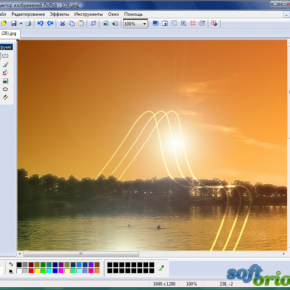 Статья без картинки, что чемодан без ручки. Лучше один раз увидеть, чем сто раз прочитать и так и не понять, что автор имел ввиду, настукивая по клавишам описание какого-либо действия. Возникла необходимость делать скриншоты и у меня. Волшебная клавиша «PrScr» и не менее волшебная комбинация клавиш «Alt-PrScr» — прекрасный выход из положения, однако в последующем необходимо открывать какой-нибудь графический редактор, совершать кучу телодвижений. А ведь можно и проще и быстрее! И главное — качественней.
Статья без картинки, что чемодан без ручки. Лучше один раз увидеть, чем сто раз прочитать и так и не понять, что автор имел ввиду, настукивая по клавишам описание какого-либо действия. Возникла необходимость делать скриншоты и у меня. Волшебная клавиша «PrScr» и не менее волшебная комбинация клавиш «Alt-PrScr» — прекрасный выход из положения, однако в последующем необходимо открывать какой-нибудь графический редактор, совершать кучу телодвижений. А ведь можно и проще и быстрее! И главное — качественней.
PicPic 3.0.8 — программа из семейства все-в-одном, предоставляет собой полнофункциональный инструмент захвата экрана, интуитивно понятный графический редактор и множество полезных инструментов для обработки графических изображений и при этом совершенно бесплатна для домашнего и не коммерческого использования.
Устанавливаем все это счастье на свой компьютер и наслаждаемся быстрыми скриншотами за 1 клик. Для этого идем на официальный сайт программы (всегда лучше получать что-то из первых рук): набираем в адресной строке www.picpic.org и скачиваем.
Установка программы проходит быстро, главное — попасть в нужные кнопки.
После установки откроется окно настроек программы: внимательно читаем красные буквы «Только для личного использования», что означает — в случае ее коммерческого применения, нам придется что-то отстегнуть разработчикам программы за наше удовольствие зарабатывать деньги при помощи их инструмента.
Здесь выбираем язык — Русский, ставим галочки в нужных местах.
Вкладка «Захват». «Автопрокрутка» — это возможность сделать скриншот очень «длинного» изображения, того, что не вмещается в экран монитора.
Настройка опций сохраняемого файла.
Указываем место для сохраняемых файлов.
Поставив галку в квадратике «Открывать редактор PicPic» при загрузке — программа при запуске Windows тихо уляжется в трее и всегда будет в полной боевой готовности.
Указав параметры удаленного соединения, получим возможность сохранять файлы сразу на свой сайт.
Настройка «горячих клавиш» — быстрота работы. Надо помнить, что при загруженной программе клавиши "PrScr" и комбинация клавиш «Alt-PrScr» будут приводить в действие именно это приложение — сразу копируя картинку в редактор PicPic. Можно тут же приступить к редактированию полученного снимка экрана или окна.
Меню программы, вызванное нажатием на иконки в трее, выглядит так:
Рассмотрим, что скрывается в главном меню программы.
Нажимаем и — практически весь функционал на ладони.
Открыть файл для редактирования можно из разных источников.
Возможности сохранения — на все вкусы.
Отредактированное изображение можно сразу отправить в любое из выбранных мест.
Возможность вставить картинку в другой документ.
Закрыть ненужные уже вкладки.
В самом редакторе — масса приятных возможностей для творчества:
В заключение — все изображения на этой странице сделаны в этом редакторе. Пользоваться этой программой необычайно легко и просто. Удобно. Быстро. С удовольствием. Действительно за 1 клик. Еще не все возможности мной опробованы, по мере освоения фишек — тут же с Вами поделюсь.
Успехов Вам!
Самые интересные статьи по теме :
Самые интересные статьи по теме :





Добавить комментарий